一键装机win10系统的详细教程
来源:Win7旗舰版
时间:2023-05-25 08:52:45 439浏览 收藏
对于一个文章开发者来说,牢固扎实的基础是十分重要的,golang学习网就来带大家一点点的掌握基础知识点。今天本篇文章带大家了解《一键装机win10系统的详细教程》,主要介绍了,希望对大家的知识积累有所帮助,快点收藏起来吧,否则需要时就找不到了!
win10是我们目前最新的操作系统,目前市场上的大部分电脑还是比较兼容win10的。很多小伙伴不知道一键装机win10系统怎么操作,其实我们只需要选对一款一键重装系统软件来帮助我们安装系统即可。小编今天就把我自己经常使用的一键重装系统软件分享给大家。下面就让我们一起来看看小编重装系统是如何操作的吧!
一键装机win10系统的详细教程:
1.浏览器搜索下载小白三步装机版软件并打开,选择安装Win10点击立即重装。(使用前退出电脑的安全软件)
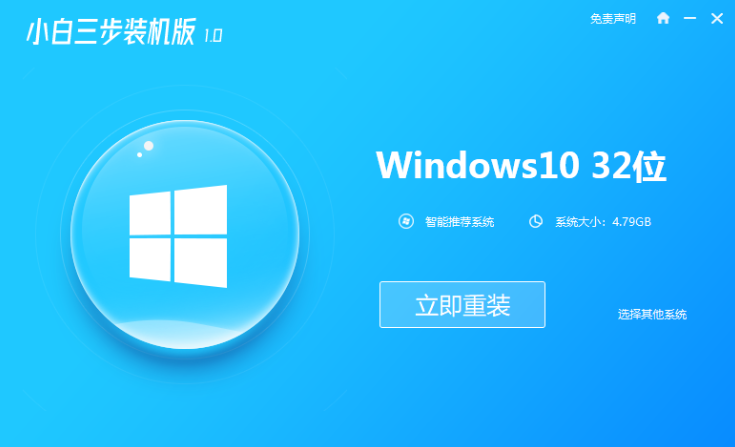
2.耐心等候下载安装部署。
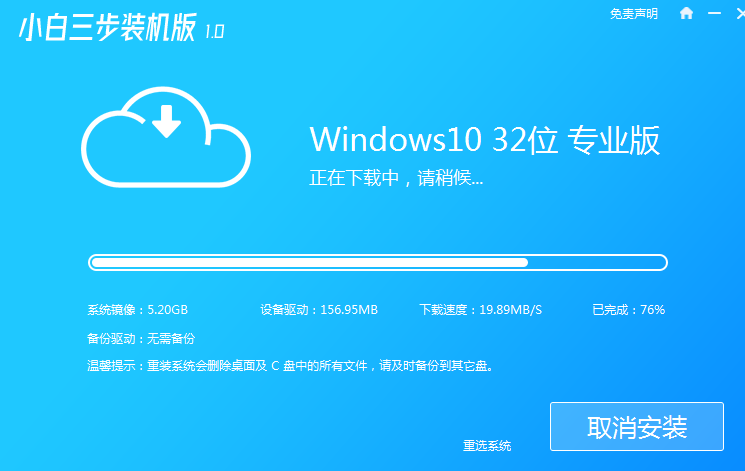
3.一般部署完成后软件会提示我们重启电脑。
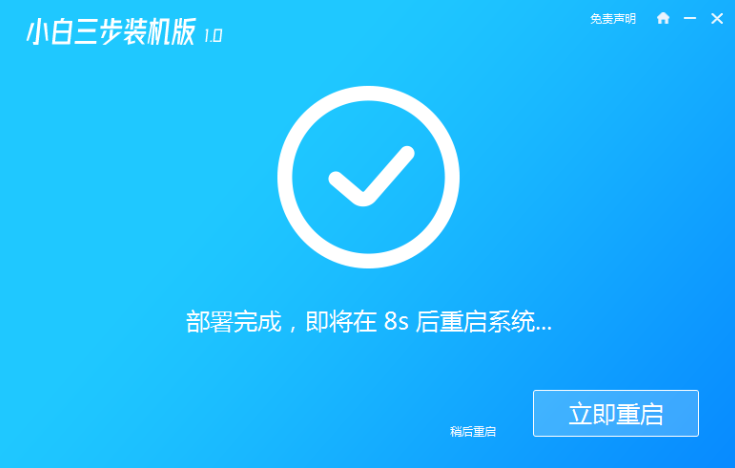
4.重启后选择第二个进入xiaobai PE系统。
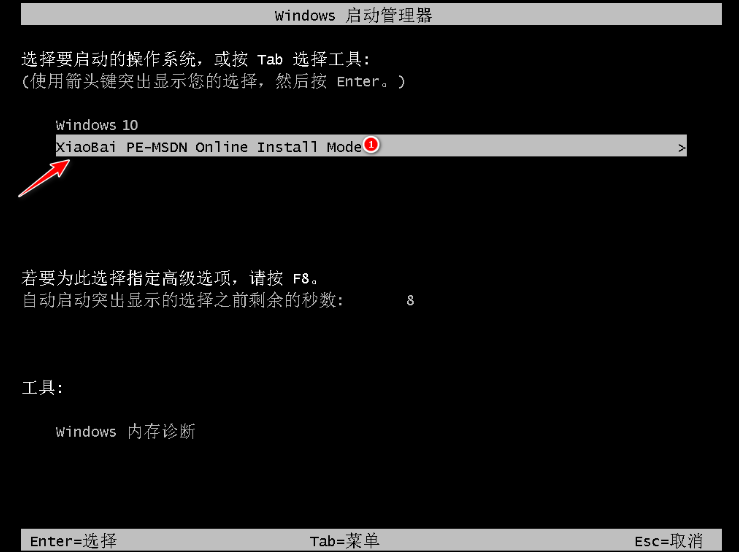
5.进入Pe系统后小白装机工具就会帮助我们安装系统,安装完成后点击立即重启。(这个过程我们无需任何操作)
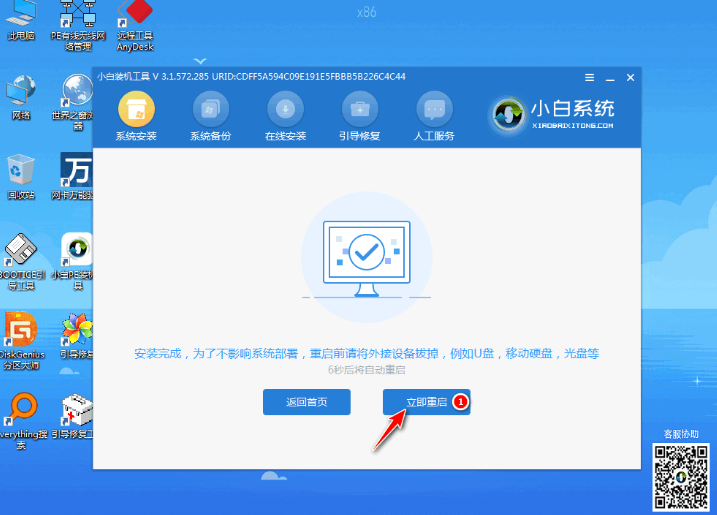
6.数次重启后进入桌面就说明我们的系统已经安装好啦。
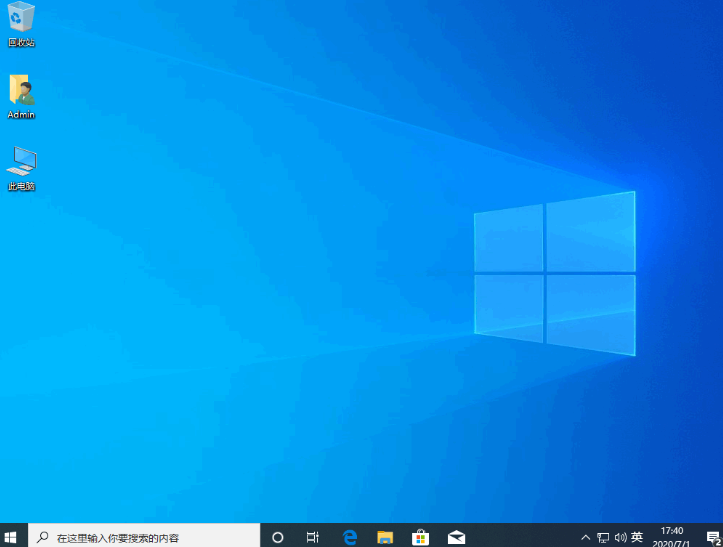
关于一键装机win10系统怎么操作的方法就分享到这里啦!希望能够帮助到大家!
本篇关于《一键装机win10系统的详细教程》的介绍就到此结束啦,但是学无止境,想要了解学习更多关于文章的相关知识,请关注golang学习网公众号!
声明:本文转载于:Win7旗舰版 如有侵犯,请联系study_golang@163.com删除
相关阅读
更多>
-
501 收藏
-
501 收藏
-
501 收藏
-
501 收藏
-
501 收藏
最新阅读
更多>
-
262 收藏
-
149 收藏
-
451 收藏
-
439 收藏
-
332 收藏
-
301 收藏
-
180 收藏
-
322 收藏
-
161 收藏
-
227 收藏
-
324 收藏
-
280 收藏
课程推荐
更多>
-

- 前端进阶之JavaScript设计模式
- 设计模式是开发人员在软件开发过程中面临一般问题时的解决方案,代表了最佳的实践。本课程的主打内容包括JS常见设计模式以及具体应用场景,打造一站式知识长龙服务,适合有JS基础的同学学习。
- 立即学习 543次学习
-

- GO语言核心编程课程
- 本课程采用真实案例,全面具体可落地,从理论到实践,一步一步将GO核心编程技术、编程思想、底层实现融会贯通,使学习者贴近时代脉搏,做IT互联网时代的弄潮儿。
- 立即学习 516次学习
-

- 简单聊聊mysql8与网络通信
- 如有问题加微信:Le-studyg;在课程中,我们将首先介绍MySQL8的新特性,包括性能优化、安全增强、新数据类型等,帮助学生快速熟悉MySQL8的最新功能。接着,我们将深入解析MySQL的网络通信机制,包括协议、连接管理、数据传输等,让
- 立即学习 500次学习
-

- JavaScript正则表达式基础与实战
- 在任何一门编程语言中,正则表达式,都是一项重要的知识,它提供了高效的字符串匹配与捕获机制,可以极大的简化程序设计。
- 立即学习 487次学习
-

- 从零制作响应式网站—Grid布局
- 本系列教程将展示从零制作一个假想的网络科技公司官网,分为导航,轮播,关于我们,成功案例,服务流程,团队介绍,数据部分,公司动态,底部信息等内容区块。网站整体采用CSSGrid布局,支持响应式,有流畅过渡和展现动画。
- 立即学习 485次学习
